Installeren en Verwijderen
Host Installeren
Je moet zijn aangemeld met een beheerdersaccount op de computer waar je de Host installeert.
- Download de Host en voer het gedownloade EXE-bestand uit.
- Klik in de installatiewizard op Volgende.
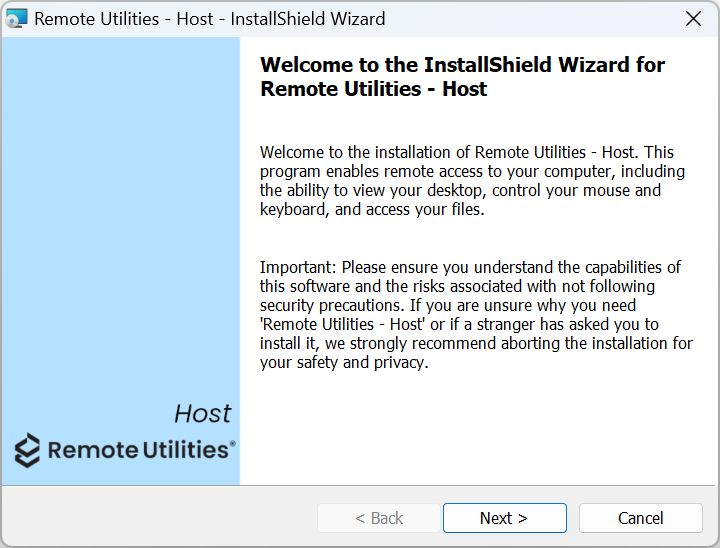
- Lees en accepteer de Eindegebruikerslicentieovereenkomst en klik op Volgende.
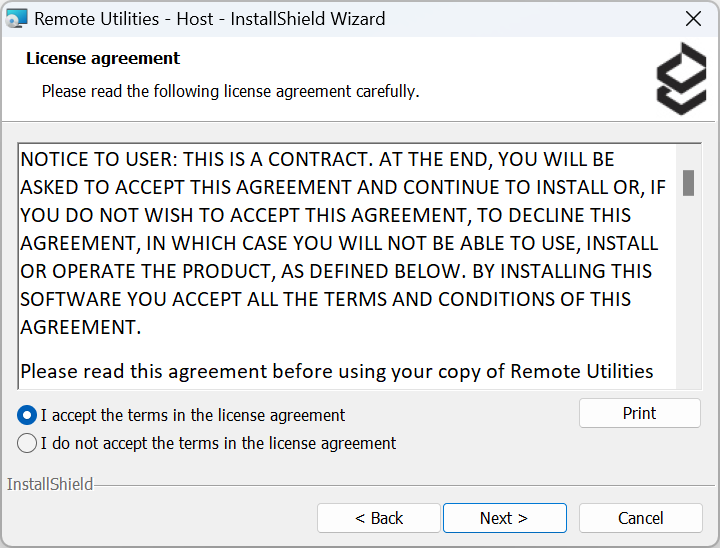
- Lees en accepteer het privacybeleid en klik op Volgende.
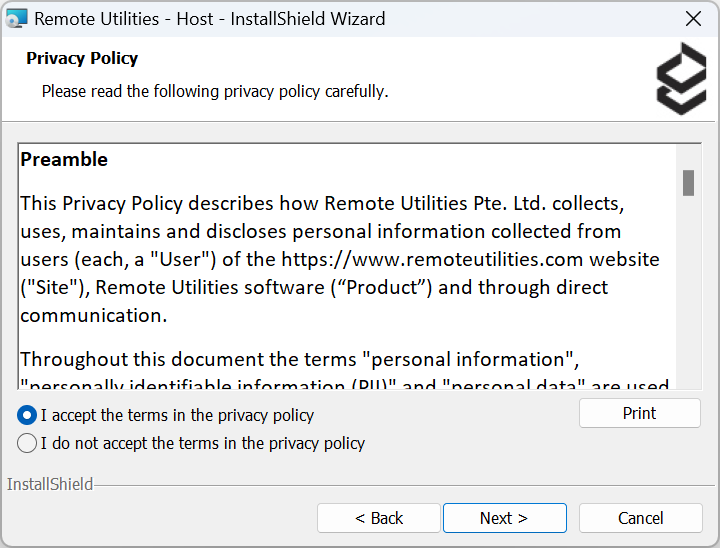
- Behouden de standaard installatiedirectory—of wijzig deze indien nodig—en klik op Volgende.
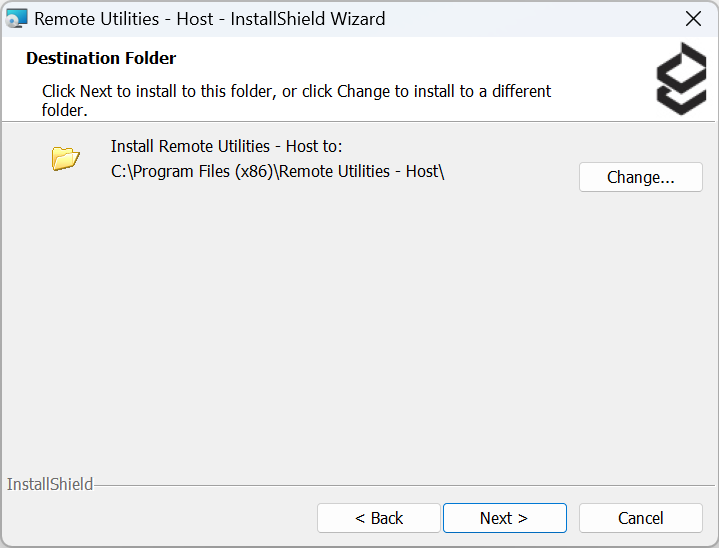
- Kies of je een regel aan de systeemfirewall wilt toevoegen en selecteer indien nodig andere opties en klik op Volgende.
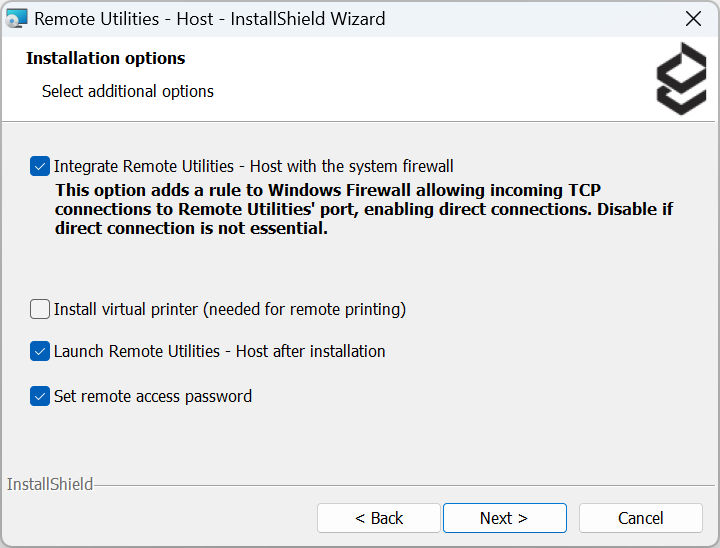
Installeer de virtuele printerdriver om externe afdrukken mogelijk te maken. De virtuele printerdriver is niet compatibel met Windows XP.
- Klik op Installeren om de installatie te starten.
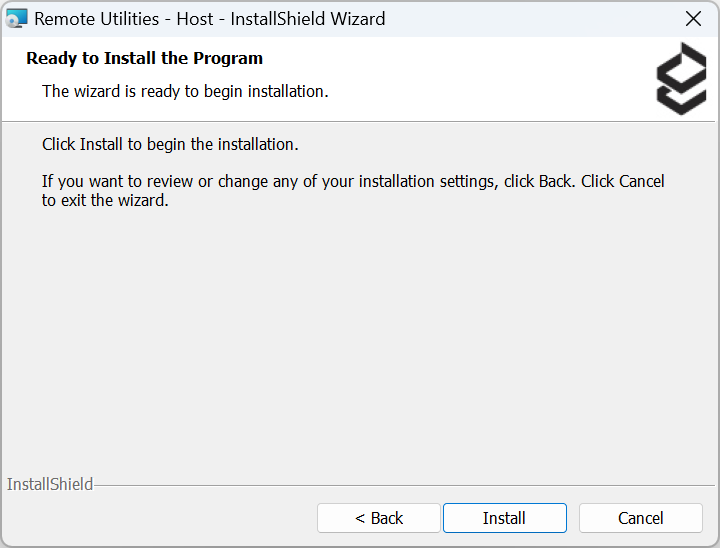
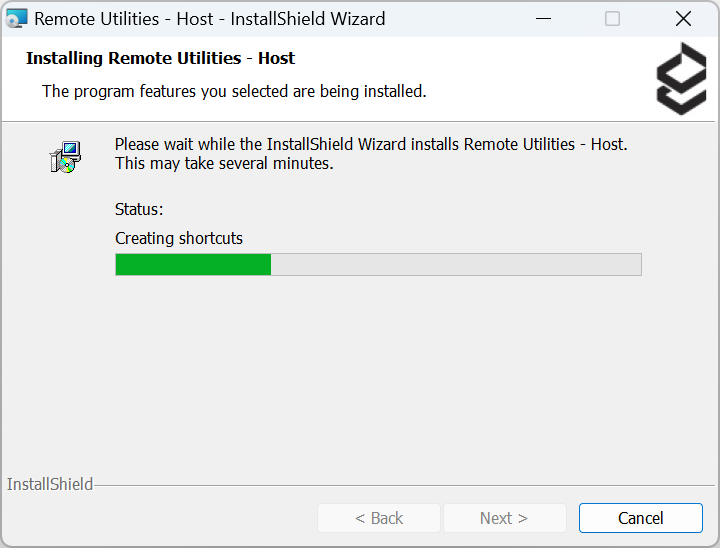
- Stel het toegangswachtwoord in en klik op OK.
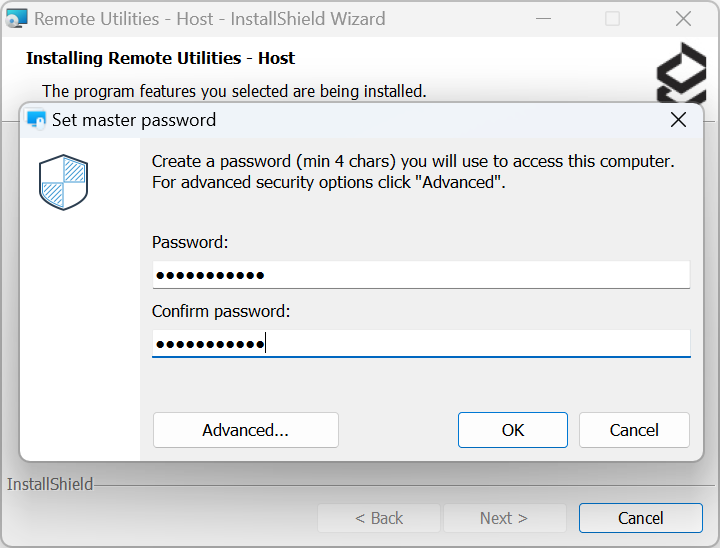
- Wacht totdat het installatieproces is voltooid en klik op Voltooien om de wizard te sluiten.
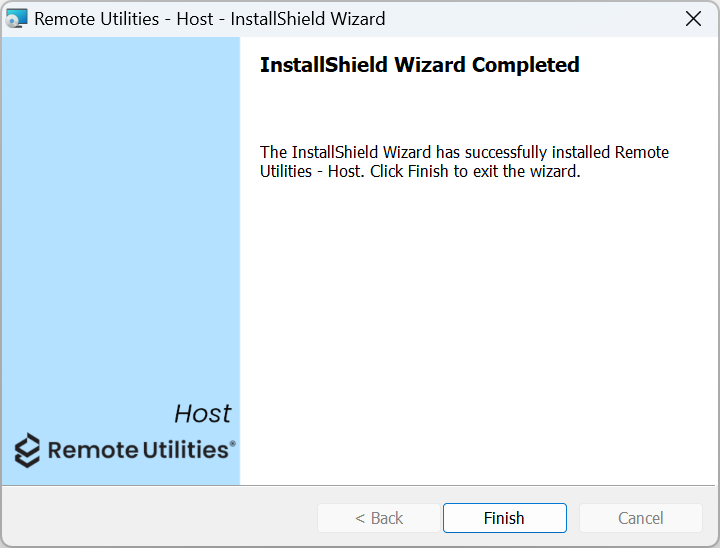
Installeer Viewer
- Download Viewer en voer het gedownloade EXE-bestand uit.
- Klik in de installatie wizard op Volgende.
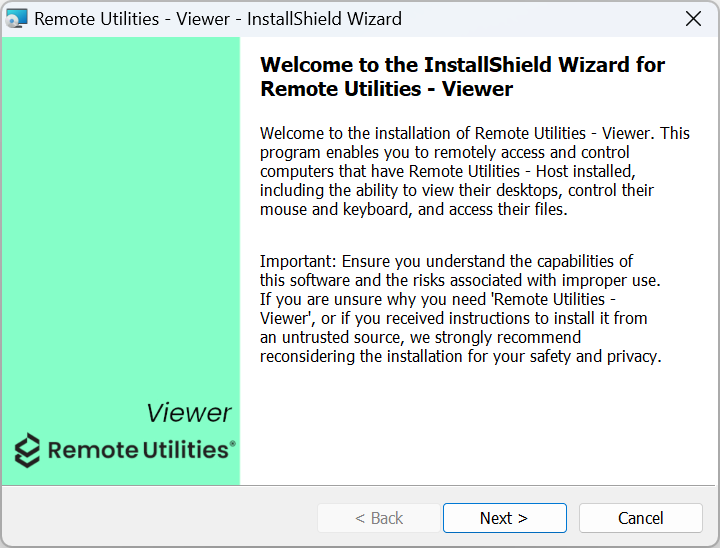
- Lees en accepteer de Eindgebruikerslicentieovereenkomst en klik op Volgende.
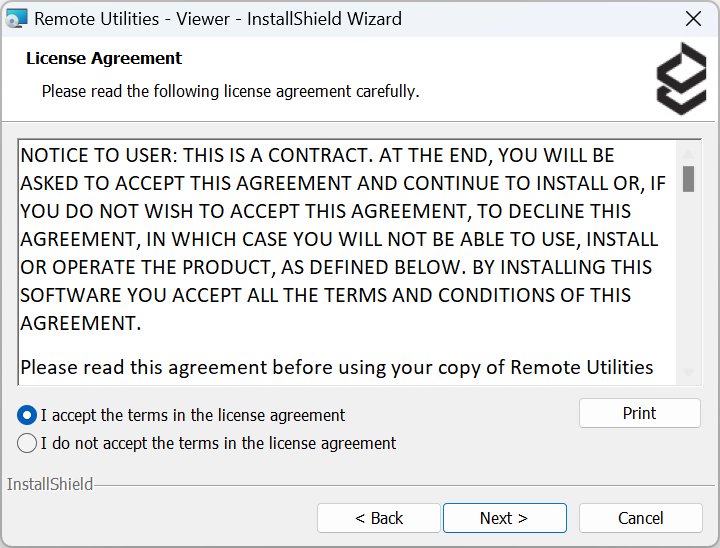
- Lees en accepteer het Privacybeleid en klik op Volgende.
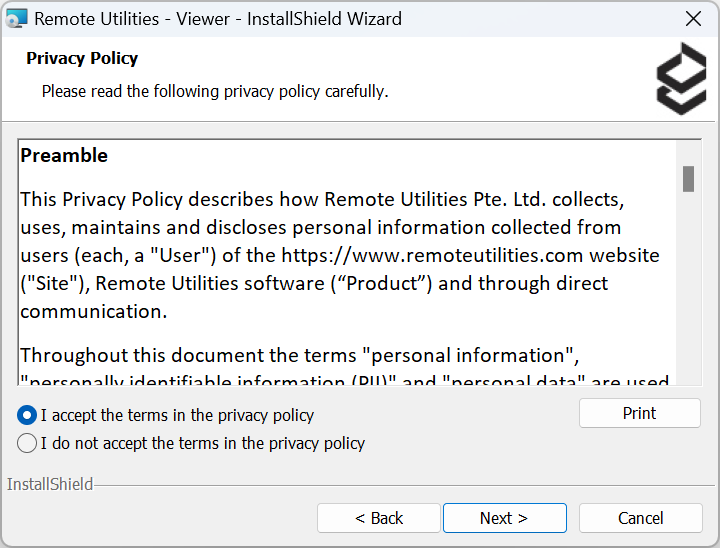
- Houd de standaard installatie directory aan—of verander deze indien nodig—en klik op Volgende.
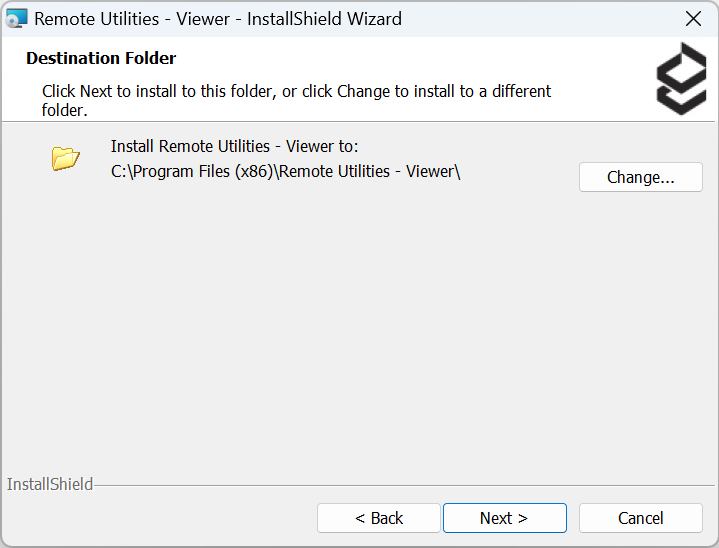
- Klik op Installeren om het installatieproces te starten.
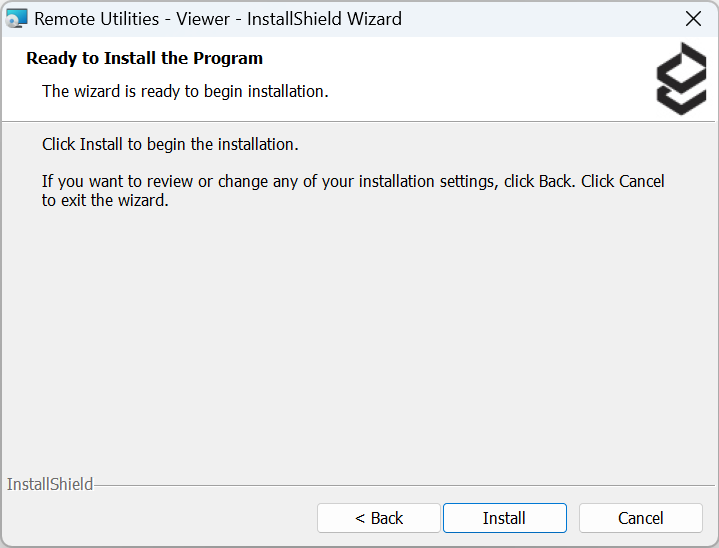
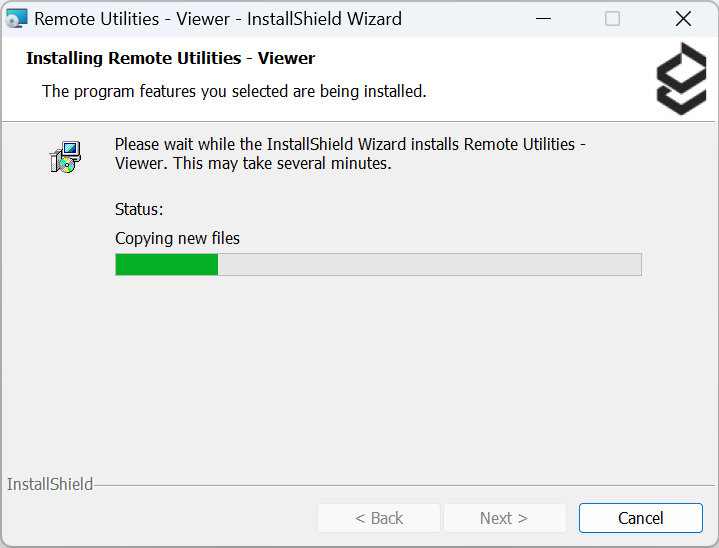
- Wacht totdat het installatieproces is voltooid en klik op Voltooien om de wizard te sluiten.
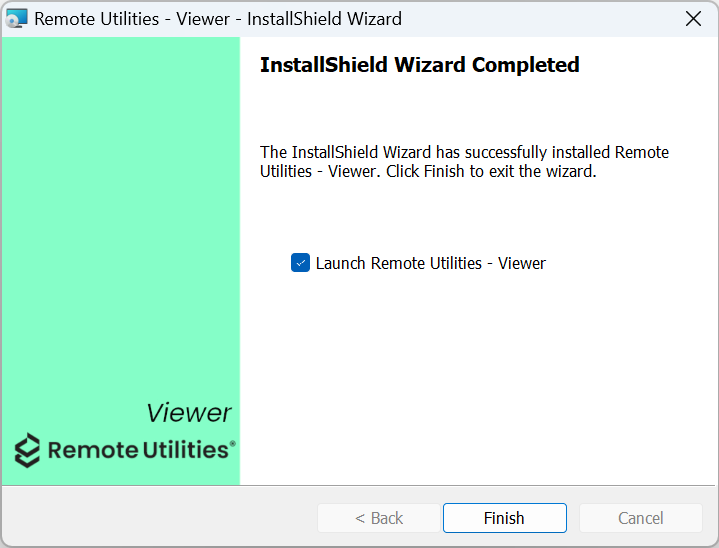
Verwijder Host
Om Host volledig van uw pc te verwijderen:
- Open Windows-instellingen, selecteer Apps➝Apps en functies, en zoek Remote Utilities - Host in de lijst.
- Klik op het verticale ellips-icoon ( ⋮ ) en selecteer Verwijderen.
- Typ in Windows Zoekopdracht "regedit" en druk op Enter om de registereditor te openen:
- Voor Host 6.3 of eerder, verwijder de register sleutel
HKEY_LOCAL_MACHINE\SYSTEM\Remote Utilities\. - Voor Host 6.5 of later, verwijder de register sleutel
HKEY_LOCAL_MACHINE\SOFTWARE\Usoris\Remote Utilities Host\.
- Voor Host 6.3 of eerder, verwijder de register sleutel
- Verwijder de map
C:\Program Files\Remote Utilities - Host\(Windows 32-bit) ofC:\Program Files (x86)\Remote Utilities - Host\(Windows 64-bit). - Herstart uw pc.
Verwijder Viewer
Om Viewer volledig van uw pc te verwijderen:
- Open Windows-instellingen, selecteer Apps➝Apps en functies, en zoek Remote Utilities - Viewer in de lijst.
- Klik op het verticale ellips-icoon ( ⋮ ) en selecteer Verwijderen.
- Verwijder de map
C:\Users\YOUR_USERNAME\AppData\Roaming\Remote Utilities Files\.Standaard bevinden uw adresboeken zich in deze map. Namelijk, het Algemeen adresboek (connections_4.xml). Zorg ervoor dat u deze map back-upt voordat u deze verwijdert, voor het geval u in de toekomst uw adresboeken nodig heeft.
De AppData map kan verborgen zijn—u moet mogelijk Verborgen bestanden en mappen weergeven in uw systeem inschakelen.
- Verwijder de map
C:\Program Files\Remote Utilities - Viewer\(Windows 32-bit) ofC:\Program Files (x86)\Remote Utilities - Viewer\(Windows 64-bit). - Herstart uw pc.
Hoe Agent te verwijderen
Om alle sporen van Agent van uw computer te verwijderen:
- Verwijder het gedownloade Agent-bestand (.exe).
- Verwijder de map
C:\Users\user_name\AppData\Roaming\Remote Utilities Agent\. - Typ in Windows Zoekopdracht "regedit" en druk op Enter om de registereditor te openen:
- Verwijder de register sleutel
Computer\HKEY_CURRENT_USER\Software\Usoris\Remote Utilities.
- Verwijder de register sleutel